program de hard disk de donare 2018 Vizavi
Desigur, pentru a transfera sistemul, trebuie să instalați mai întâi discul în computer. În cazul în care computerul nu are un golf pentru un alt hard disk, îl puteți instala temporar în locul unității CD sau de a folosi o conexiune USB 2.0 printr-un port extern al discului țintă.
Dacă acest lucru nu este posibil de a clona un hard disk prin crearea unei imagini de disc și restaurarea la un nou hard disk cu partiții mai mari.
Pentru a începe clonarea discului, selectați „Utilitare“ din meniul principal.
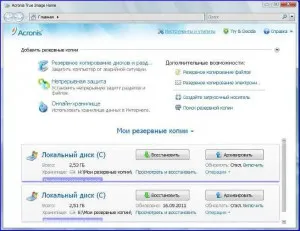
În fereastra nouă, faceți clic pe „Disk Clone“.
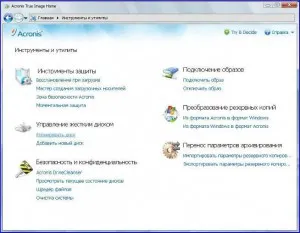
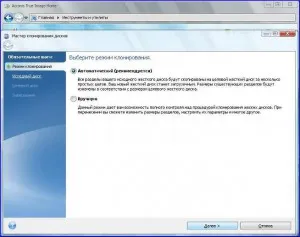
1. Automat. În modul automat, transferați toate datele (inclusiv partiții, foldere, fișiere) de pe disc vechi la cel nou, făcându-l bootabil dacă discul original a fost bootabil.
2. manuală. Modul manual este utilizat atunci când doriți să schimbați structura partiție de pe un disc.
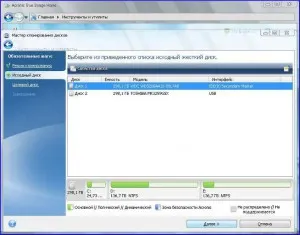
De obicei, programul determină automat care discul este sursa și destinația țintă. În cazul în care programul găsește mai mult de un disc, va trebui să specificați pe care este sursa (vechi) disc.
Selectați unitatea sursă și faceți clic pe „Next“.
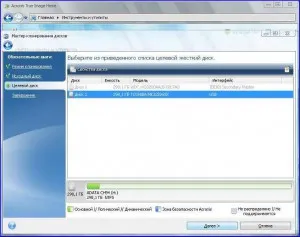
Selectați discul de destinație în care se transferă informații.
Unitatea sursa selectată anterior în această fereastră nu pot fi selectate și afișate în font gri deschis.
Pentru a continua, faceți clic pe „Next“.
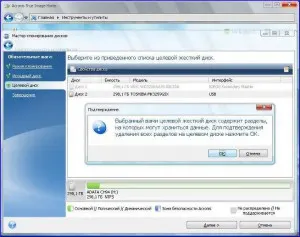
În această etapă, programul verifică pentru a vedea dacă discul de destinație este liberă, verificați secțiunile care pot conține date.
Pentru a confirma ștergerea a pereților despărțitori, faceți clic pe OK.
Nu există schimbări reale sau pierderi de date vor avea loc. Programul va crea un plan de clonare. Toate modificările vor fi puse în aplicare numai după apăsarea butonului „Start“.
În cazul în care partițiile țintă pe disc nu sunt disponibile, programul va detecta automat că unitatea este ținta, iar acest pas va fi omis.
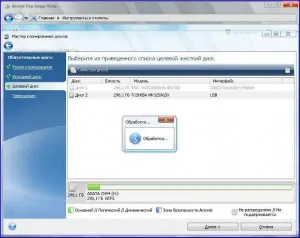
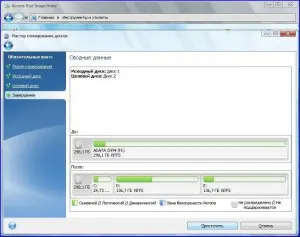
Fereastra Rezumatul clonare afișează grafic informația, ceea ce structura ar fi discul de destinație.
Pentru a începe clonarea, faceți clic pe butonul „Start“.
Clonarea un disc care conține sistemul de operare activ în prezent, va necesita o repornire. În acest caz, după ce faceți clic pe „Start“ se va cere să reporniți. Anularea repornire va anula întreaga procedură.
După finalizarea clonare se va cere să închideți calculatorul prin apăsarea oricărei taste. Acest lucru se va schimba locația de master / slave jumperilor si elimina unul dintre hard disk-uri.
Pentru a anula procedura de clonare, faceți clic pe butonul „Anulare“. Cu toate acestea, ține cont de faptul că, în acest caz, va trebui să repartiționați și să formatați noua unitate, apoi repetați procedura de donare.
După terminarea operației de clonare se va vedea mesajul rezultate.
Notă.
secțiunile deteriorate ale programul afișează în colțul din stânga sus al unui cerc roșu cu o cruce albă din interior. Înainte de a începe clonarea, asigurați-vă că discul se potrivește cu sistemul de operare pentru a detecta și elimina erorile.